三星的智慧型手機內建的 One UI 系統介面內建了不少實用的功能,其中從 Galaxy Note 系列 S Pen 「智慧選取」延伸出來的功能挺方便,除了快速框選畫面要截取的範圍,也能針對截取範圍上的文字進行辨識與轉換,不過這個功能似乎在近期 One 4.1 的更新被取消掉了(剛好有朋友說他用 Galaxy S21 Ultra,近期更新後發現這個功能不見了),對於用習慣的朋友可能有些不習慣,也因此阿祥也花一點時間來整理一些替代的解決方案。
你可能對這個有興趣…
- 買 3C 到蝦皮,選擇更多價格更優!
- 辦公軟體全場最便宜 4 折起!Office、作業系統限時特殺最低價!
- 最強資安防護軟體卡巴斯基這裡買,輸入折扣碼「AXIANG」結帳再享九折優惠!
- 大朋友、小朋友買玩具來這裡!熱門商品一次買到!
- 高速穩定、自由翻牆:Ivacy VPN 獨家超高折扣只有這裡
對於三星的老用戶來說,可能這些功能再簡單不過了,但對新手用戶可能還是有一些參考價值,下面就來為大家彙整一下~
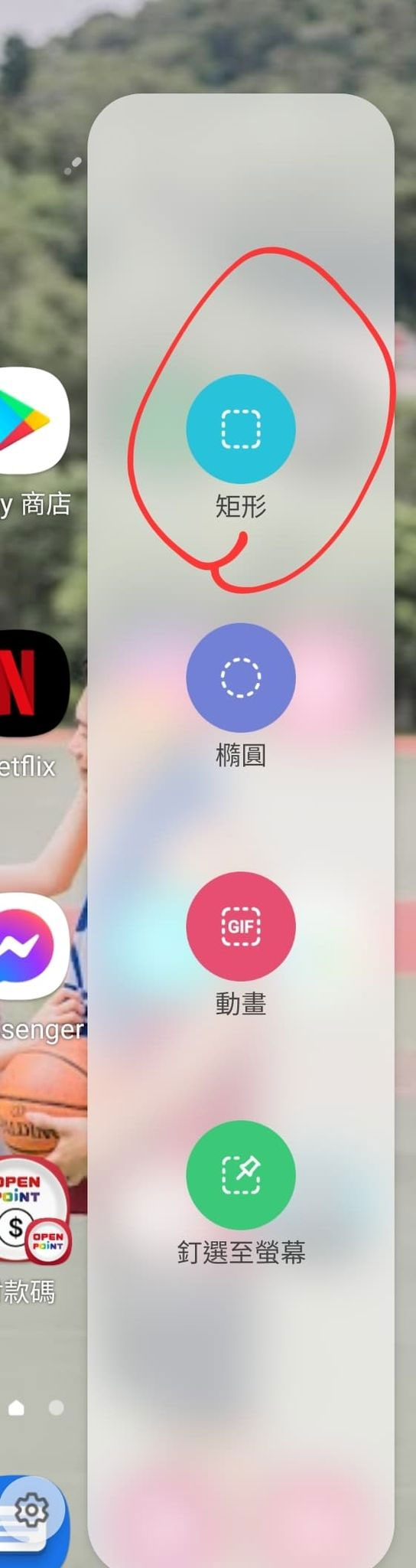
之前在側拉選單可以看到這個截圖工具,在更新後似乎就不見了?
三星手機透過 Bixby Vision 來截取圖片文字
三星手機都有內建 Bixby Vision 功能,可以直接進行圖片的分析並提供進階功能,而圖片文字轉換是其中之一的功能,雖說使用上不像先前智慧選取這麼直覺,但基本上功能大致相同,操作也不複雜,不妨可以用來取代一下。
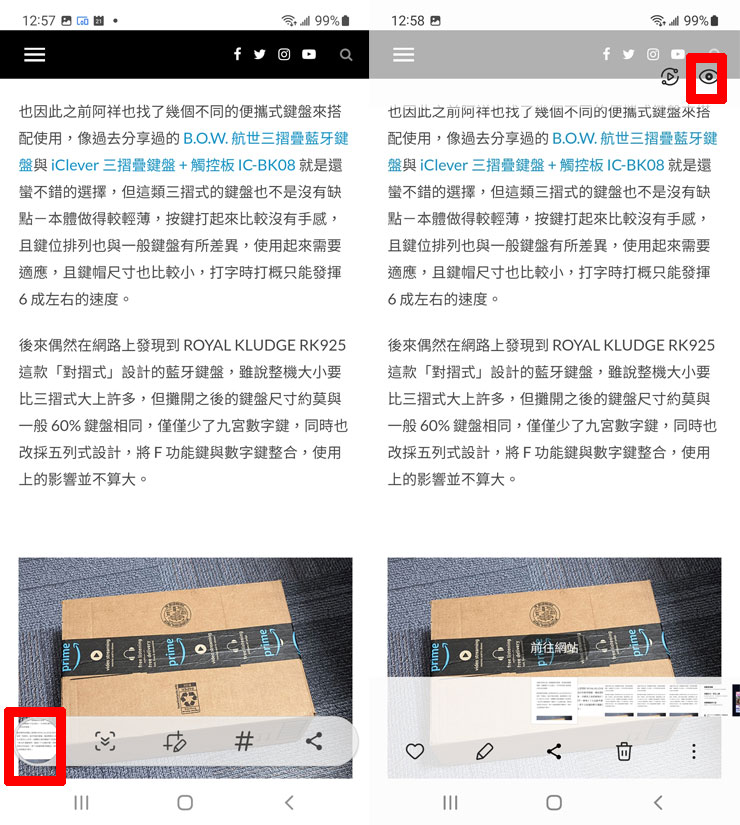
在想要截取文字的頁面或是照片上直接截圖,並進入查看截圖(或從媒體瀏覽器進入),可以看到右上角會有 Bixby Vision 的按鈕,點一下(其實若是網頁,可以直接複製文字,不過這只是示範,不要吐嘈哦XD)
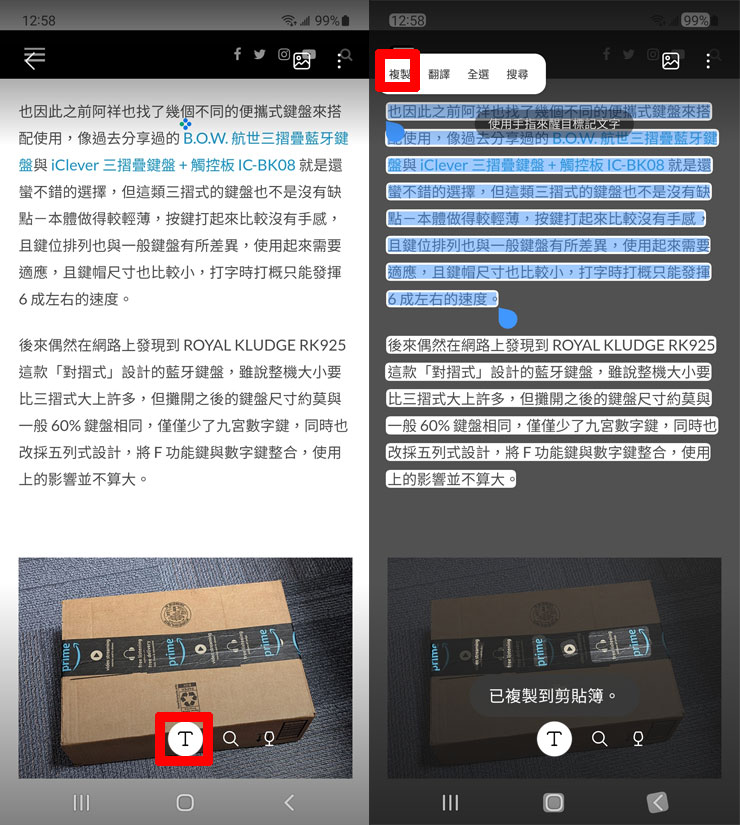
下面的工具列點選至「T」的文字辨識功能,稍等一下系統辨識,辨識完成後,會以白底框選辨識的文字區塊,這時可以手指點選想要複製下來的區塊,並點選彈出選單中的「複製」即可將文字複製至剪貼簿中!
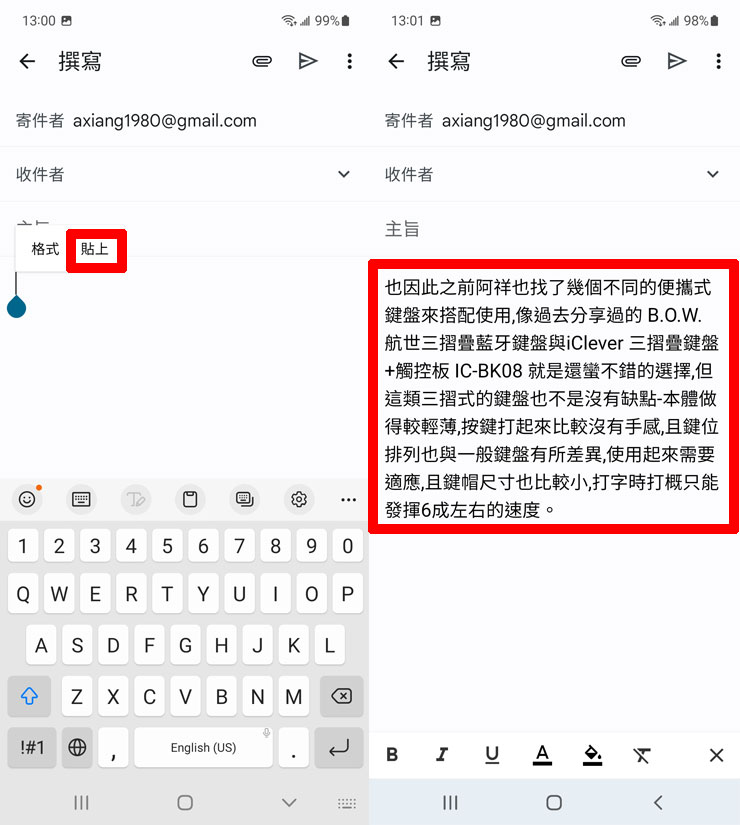
複製的文字可在文字類應用中,以「按住文字框空白處不放」的方式,叫出彈出選單,並按「貼上」來複製文字。
透過 Google 智慧鏡頭(Google Lens)截取圖片文字
若你使用的並非是三星手機,也能透過安裝 Google 的「Google 智慧鏡頭」這個 App 來實現圖片文字辨識功能,同時也整合了 Google 翻譯與類似圖片的搜尋功能,也還蠻推薦使用的!
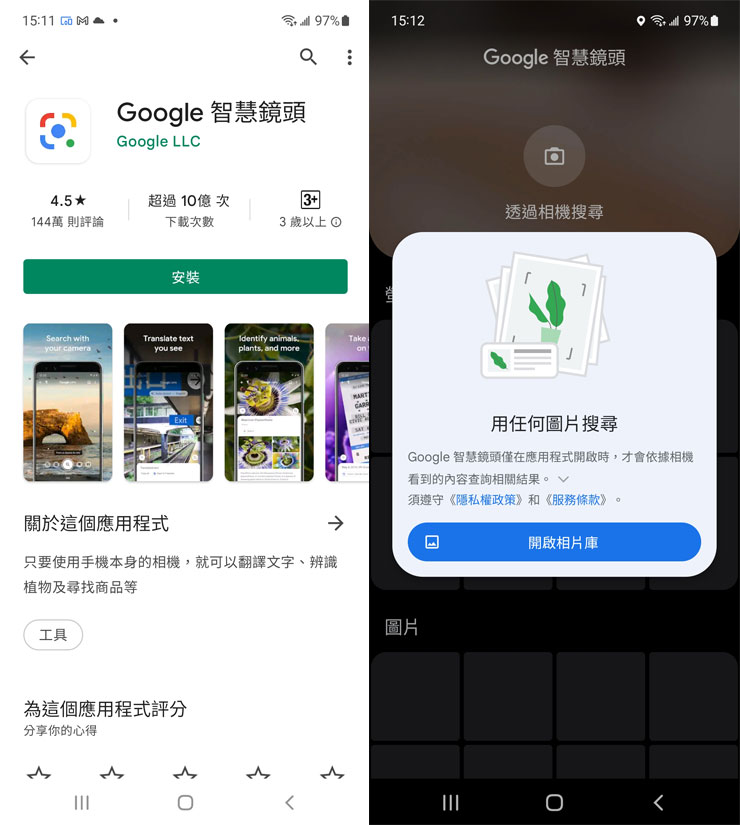
在 Google Play 中可找到「Google 智慧鏡頭」這個應用,安裝啟動後,依畫面指示「開啟相片庫」的權限設定
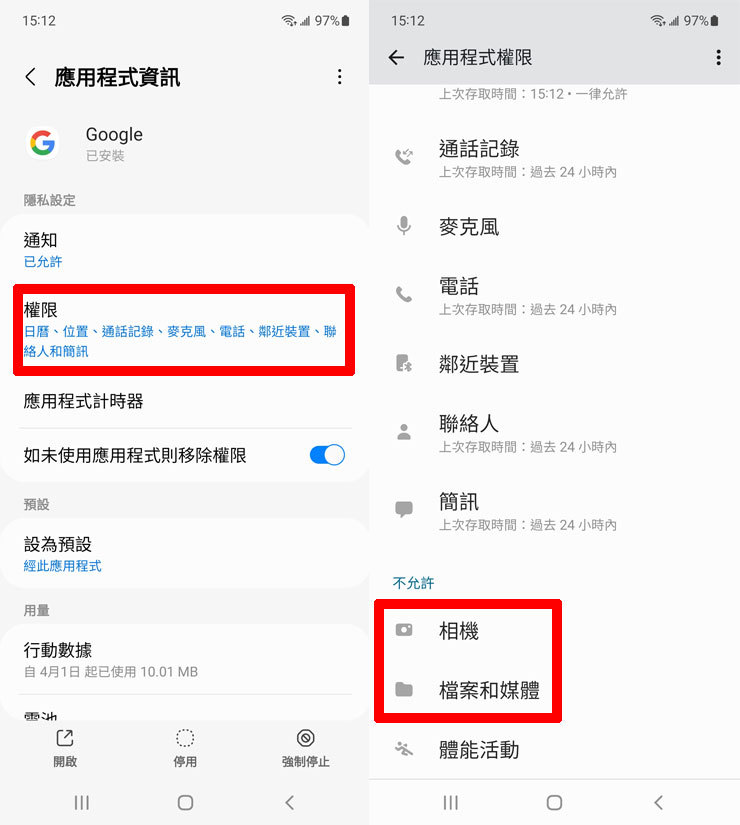
應用程式資訊中,需要在權限項目允許「相機」與「檔案和媒體」的權限
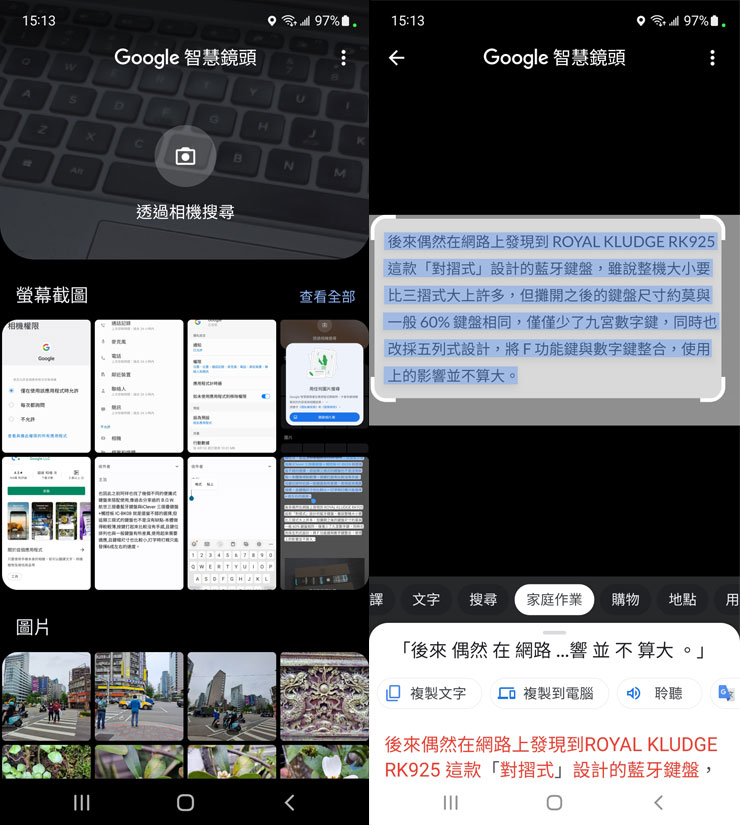
這時程式可以存取手機內的相簿,選擇想要辨識文字的圖(或是可以直接用拍照的),接下來系統會分析圖片上的文字(可調整白色框來選擇辨識的範圍)
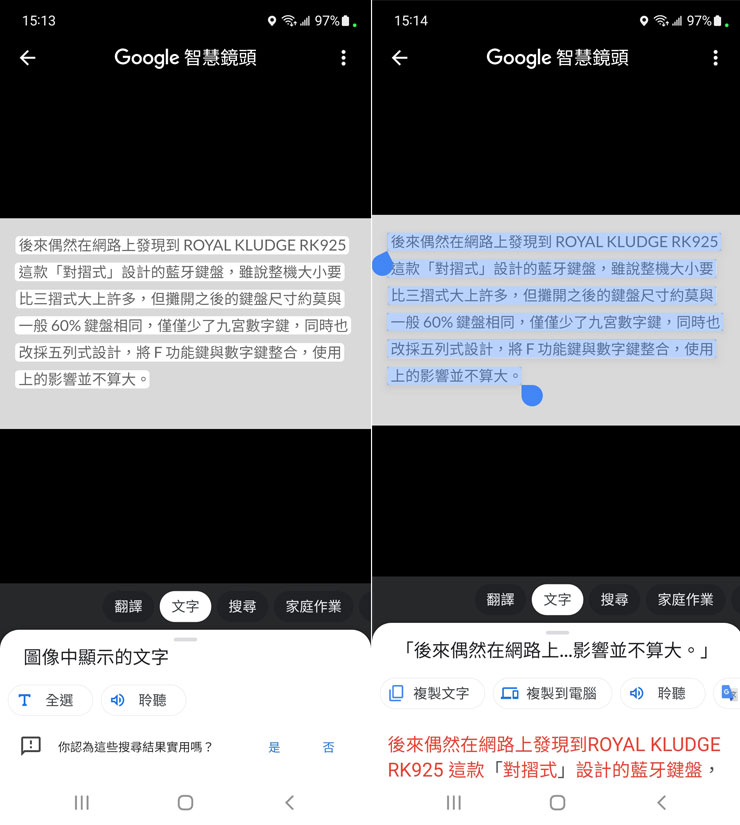
同樣辨識出來的文字結果會以白底標註,下方的功能也要切換至「文字」,即可框選想要複製文字的範圍,並選擇下方的「複製文字」,即可取得文字內容。
透過 LINE 內建功能截取圖片文字
一般人常使用的即時通訊工具 LINE 在先前的更新中,也內建了「圖片文字辨識」的功能,在聊天室中的圖片可以直接透過此功能轉換為一般文字並複製轉貼,使用上也相當簡單!
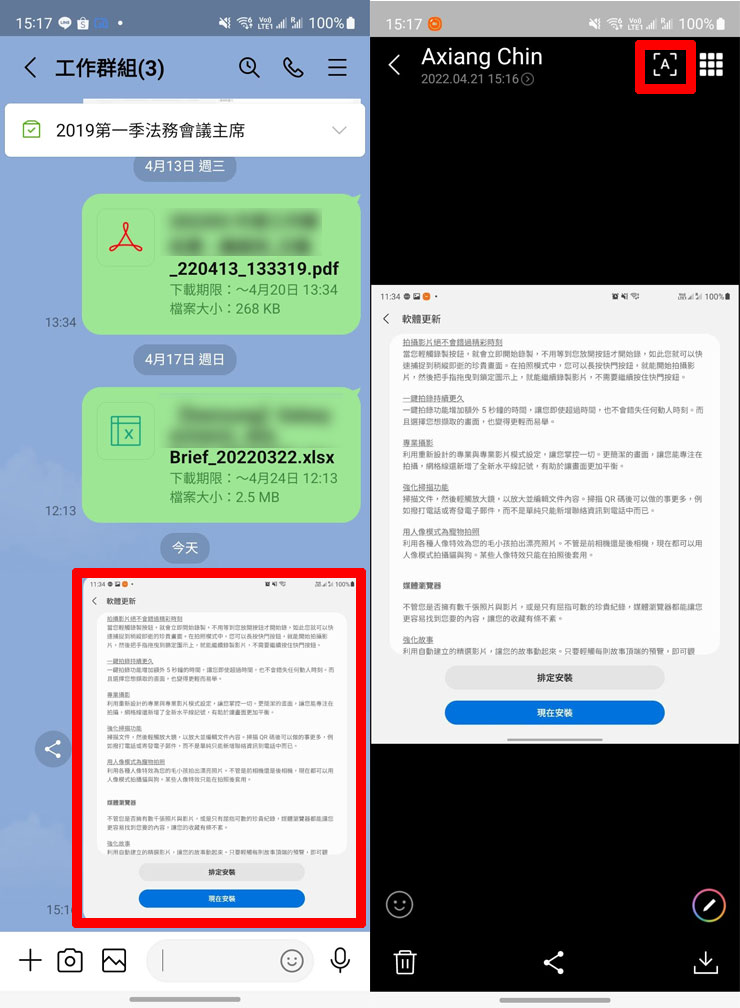
LINE 聊天室中的圖片,點選後可看到圖片檢視的右上角有一個「A」的文字辨識功能
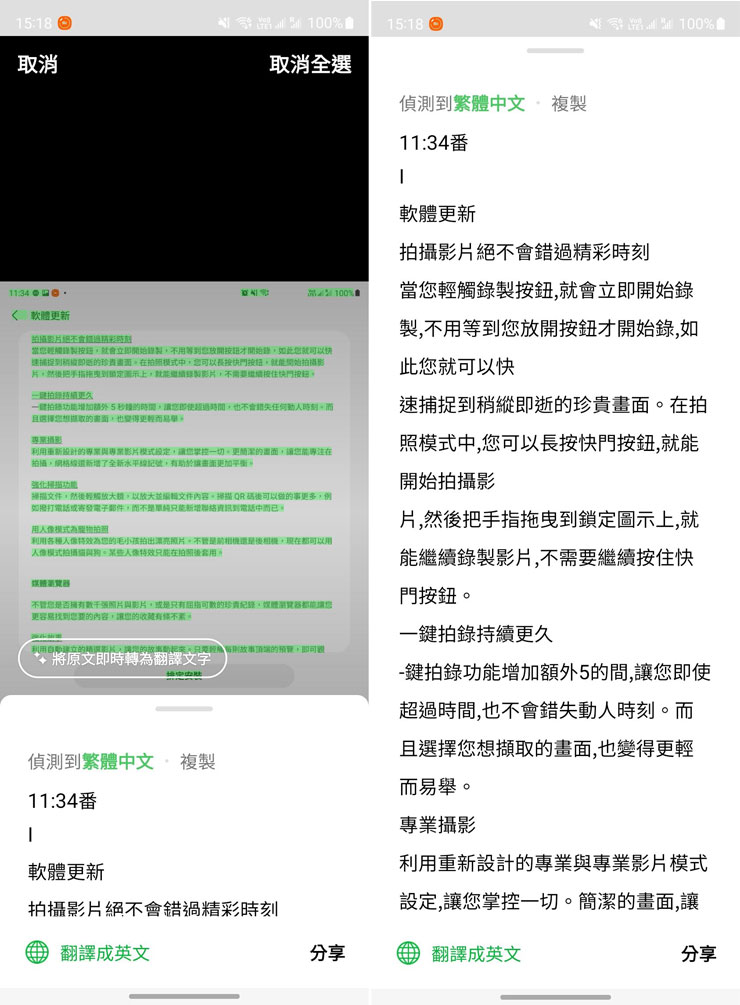
辨識完成後,圖片上會以綠底標,下方也會出現文字結果頁面,可直接選擇「複製」來存取
透過 Google Keep 截取圖片文字
這個方式之前阿祥也曾經介紹過,不過當時文章是用電腦版來示範,但實際上手機 App 也能適用,只是操作方式稍有不同,來看看下面的介紹!
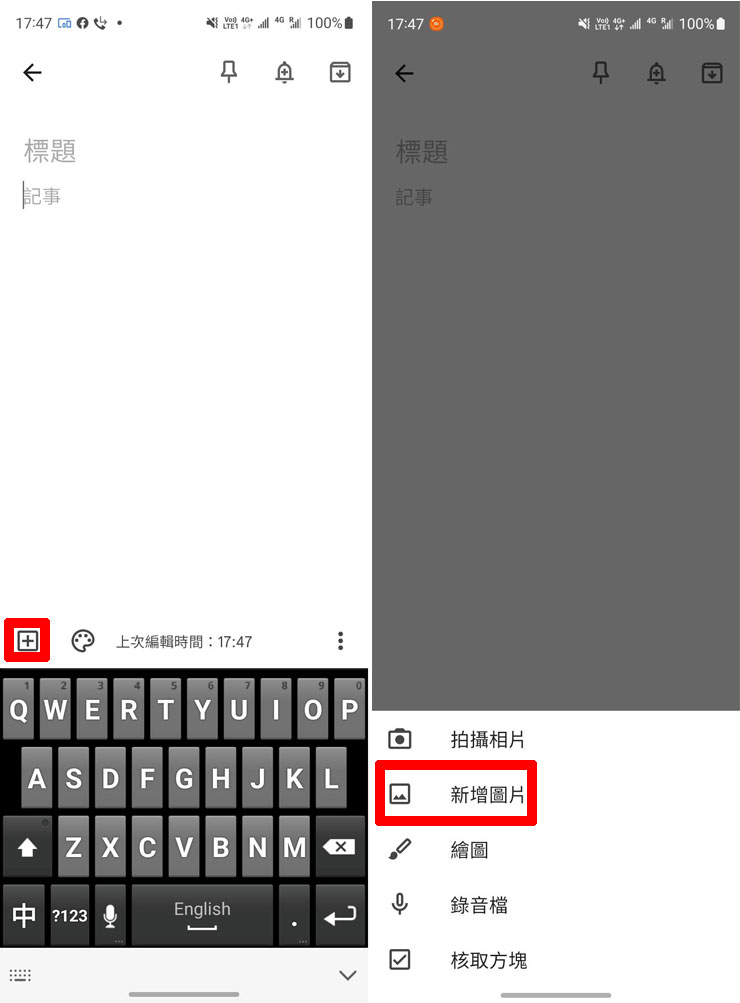
在 Google Keep 中開啟新筆記,並選擇附件,再選擇「新增圖片」
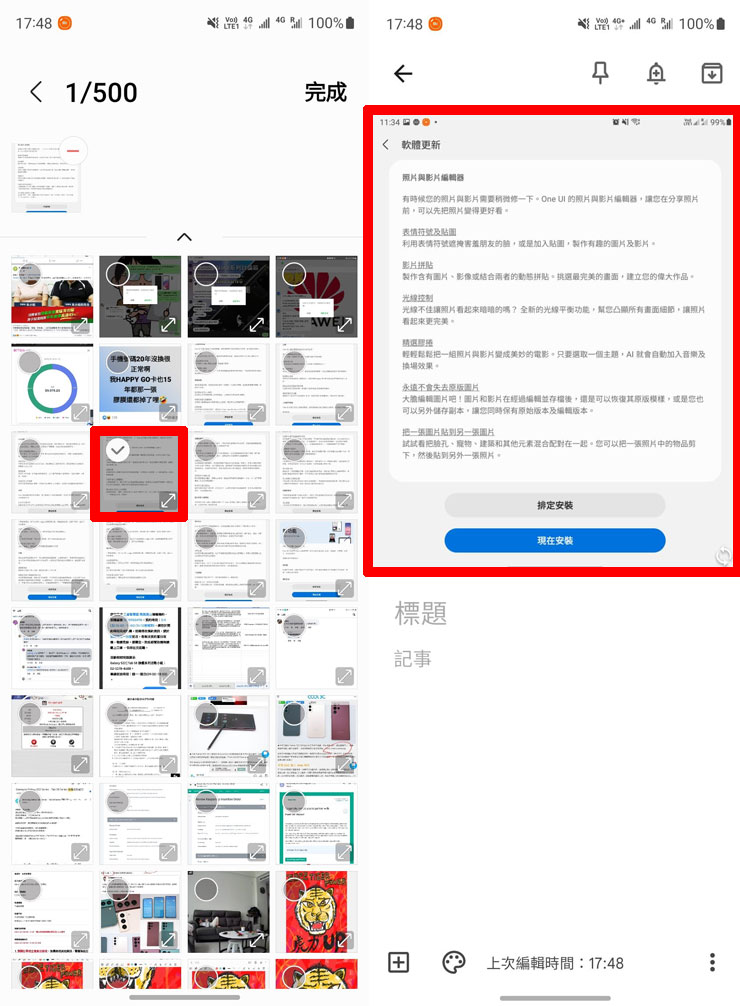
選擇要辨識文字的照片,插入 Google Keep 的筆記中,再點選插入的圖片
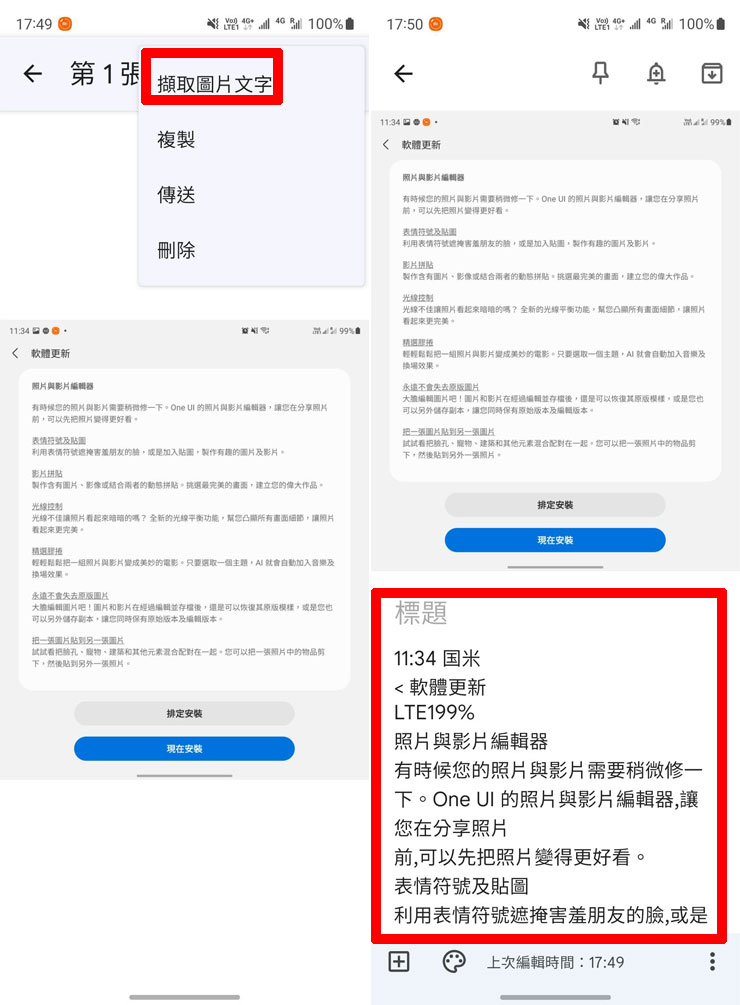
進入圖片檢視畫面,右上角的選單鈕點一下,選擇「擷取圖片文字」,系統即會進行文字辨識與轉換,並新增至 Google Keep 的同一則筆電內容中
你可能對這個有興趣…
- 買 3C 到蝦皮,選擇更多價格更優!
- 辦公軟體全場最便宜 4 折起!Office、作業系統限時特殺最低價!
- 最強資安防護軟體卡巴斯基這裡買,輸入折扣碼「AXIANG」結帳再享九折優惠!
- 大朋友、小朋友買玩具來這裡!熱門商品一次買到!
- 高速穩定、自由翻牆:Ivacy VPN 獨家超高折扣只有這裡
延伸閱讀
快速擷取圖片上的文字,靠 Google Keep 內建功能就搞定!OCR 文字辨識功能,中英文都支援!
圖片文字也能輕鬆翻譯!線上服務 Yandex Translate 免費助你一臂之力!
歷史上的這一天,我還寫了…
- Google 相簿推出全新照片編輯功能「Ultra HDR」,讓普通照片呈現更豐富色彩與亮度 - 2025
- Android 15 將加入「NFC 無線充電」功能 - 2024
- Google One VPN 服務 來了!Google One 雲端儲存付費會員專屬,一鍵網路隱身超便利! - 2023
- 高速電動機車 KYMCO Ionex 奪首勝!飆速「電爆」同業! - 2022
- 2021 蘋果春季發表會新品連發~你驚喜連連嗎?告訴你蘋果背後的三大策略與三大挑戰! - 2021
- 遠傳攜手線上教育領導品牌 TutorABC 打造疫期自學模式!指定資費零元帶回近 3 萬元課程! - 2020
- Kingston Canvas Select Plus SDXC 512 GB 記憶卡開箱:效能不俗,容量充足的高效率平民記憶卡之選! - 2020
- [Unbox] Acer Travelmate P2(2510-MG)試用報告:外觀樸實,但功能完備的獨顯商務筆電! - 2019
- [Event] HUAWEI 台北首間品牌體驗店在三創生活園區正式開幕!眾多花粉齊聚一堂,超值優惠滿滿! - 2018
- [Unbox] 外型獨特,輕巧易攜的「BASS EGG VERB」,讓你體驗「探索」聲音之樂! - 2017

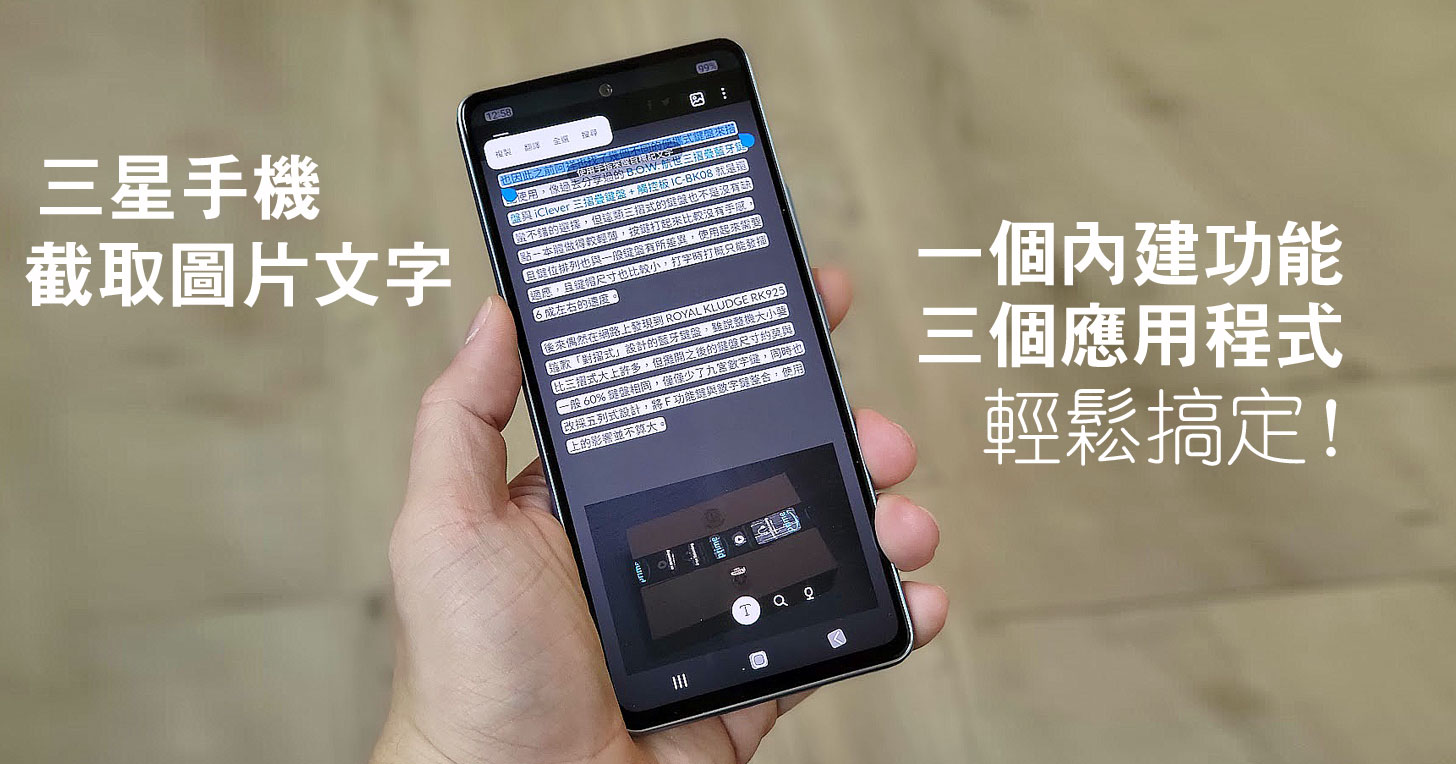










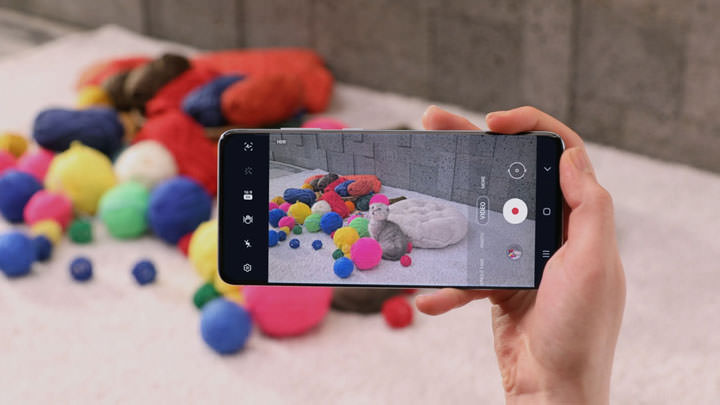
![[每日一片] 六秒革命?VINE讓你用最短時間獲得完整的娛樂! - 阿祥的網路筆記本 [每日一片] 六秒革命?VINE讓你用最短時間獲得完整的娛樂! - 阿祥的網路筆記本](https://axiang.cc/wp-content/uploads/2020-08-09-180833-16.jpg)

無留言